Како да креирате и управљате догађајем у Гоогле календару на Виндовс-у
Виндовс 11(Windows 11) и Виндовс 10(Windows 10) су популарни оперативни системи који нуде разноврсне функције. Виндовс(Windows) има сопствену апликацију Календар која вам помаже да будете у току са састанцима, плановима, празницима и другим важним подсетницима. Апликација календара у суштини помаже да лако организујете свој посао тако што штеди време и помаже да га искористите сваки дан. Међутим, најчешће наш свакодневни живот захтева да одржавамо више календара који могу послужити за више задатака. Већина нас воли да одржава одвојене календаре за личну и пословну употребу.
Са доста календарских апликација које су данас доступне, већина нас користи више календара који служе различитим сврхама. Постоји много апликација календара(plenty of Calendar apps) које можете користити да пратите све своје догађаје, пословне задатке, састанке и друге обавезе.
Ако сте љубитељ Гоогле календара(Google Calendar) , можда га већ користите да бисте организовали свој дан. Одржавање више календара је застрашујући задатак и захтева од вас да се крећете између апликације Гоогле календар(Google Calendar) и апликације Календар(Calendar) да бисте пратили дневне подсетнике. Нико од нас не би желео да пропусти важне подсетнике и из календара, а прикладна ствар у овом случају је да увезете свој Гоогле календар(Google Calendar) у апликацију Виндовс календар(Windows Calendar) . У овом чланку објашњавамо како да креирате догађаје у увезеном Гоогле календару(Google Calendar) у апликацији Виндовс календар(Windows Calendar) .
Направите(Create) догађај у Гоогле календару(Google Calendar) у апликацији Календар(Calendar)
Да бисте креирали догађај, морате ручно одабрати календар за додавање догађаја.
Идите у мени Старт(Start menu) и кликните на апликацију Календар.
Идите до Подешавања(Settings) и изаберите Управљање налозима.(Manage Accounts.)
Кликните на Додај налог(Add account) и изаберите Гоогле.(Google.)
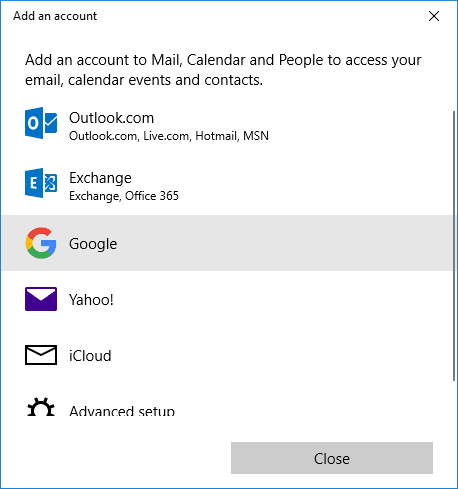
Унесите своју адресу е-поште и лозинку.
Додирните дугме Пријави се(Sign in) и кликните на Дозволи(Allow) да бисте увезли Гоогле календар.
Сада покрените апликацију Календар(Calendar) и изаберите датум који желите да додате као догађај.
Дајте назив за догађај.
Изаберите опцију Цео дан(All day) ако желите да се догађај појављује током целог дана у вашем календару.
Унесите жељено време почетка(start) и завршетка.(end time.)

Унесите своју локацију у поље Локација(Location) .
Поред календара(Calendar) , кликните на падајући мени.
Изаберите Гоогле календар(Google Calendar) да бисте направили догађај у Гоогле календару(Google Calendar) и кликните на Готово(Done) .
У зависности од подешавања синхронизације, догађаји у Гоогле календару(Google Calendar) ће бити синхронизовани са вашом апликацијом Календар .(Calendar)
То је све.(That’s all.)
Related posts
Најбоље бесплатне алтернативе Гоогле календара за Виндовс рачунар
Како додати и користити више временских зона у Гоогле календару
Како да прилагодите и уградите Гоогле календар на било коју веб страницу
Додајте приступ за читање и писање у Гоогле календар на Тхундербирд'с Лигхтнинг
Како да синхронизујете Оутлоок календар са Гоогле календаром
Укључите или искључите тамни режим у апликацији Пошта и календар за Виндовс 10
Како да делите Гоогле календар
Делите свој Гоогле календар са неким другим
Како да искључите или промените обавештења за Гоогле календар
2 пречице у Цхроме адресној траци за креирање догађаја у Гоогле календару
Како се користи Гоогле календар: 10 професионалних савета
Гоогле Цхроме против Фирефок Куантум за Виндовс рачунар
Како да зауставите и конфигуришете обавештења о апликацијама за Виндовс 10 (пошта, календар, Скипе, итд.)
Пречице на тастатури за Гоогле документе за Виндовс 11/10 ПЦ
Цибердуцк: Бесплатан ФТП, СФТП, ВебДАВ, Гоогле Дриве клијент за Виндовс
Решите проблем да се Гоогле календар не синхронизује на Андроид-у
Десктоп.Цалендар.Траи.ОК је основна апликација Календар за Виндовс
Представљамо Виндовс 8: Комплетан водич за апликацију Календар
Како функционише интеграција Гоогле календара за Мицрософт
9 најбољих календарских апликација за Виндовс 11 2022
